2023-07-07 243
查看mac地址方法如下:
1、首先用户需要打开电脑中的命令提示符,若是win10系统可以打开左下角任务栏中的搜索工具,输入“cmd”,点击“打开”选项;
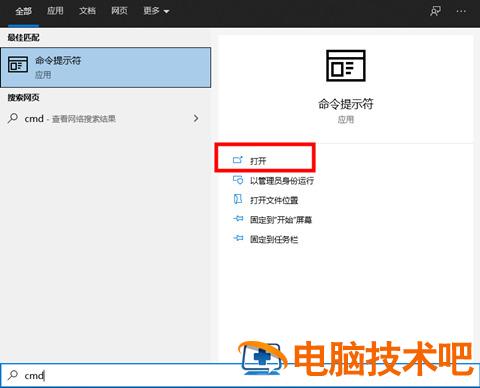
2、若是使用win7系统查看mac地址,可以单击左下角“开始”菜单,鼠标点击“所有程序”;
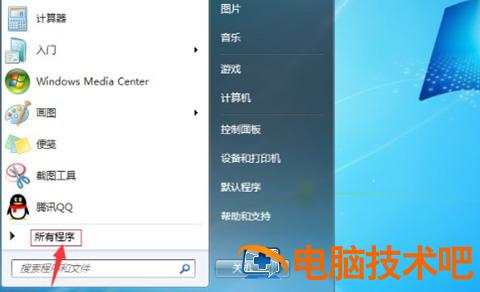
3、下拉找到“附件”里的“命令提示符”选项,点击打开;
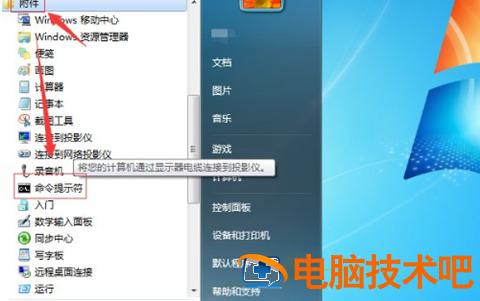
4、最通用的方法还是使用键盘组合快捷键“Win+R”打开运行窗口,输入命令cmd即可打开;
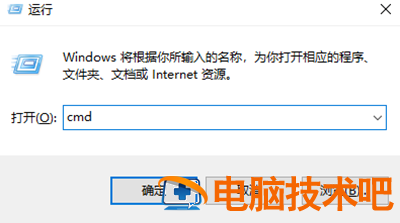
5、打开命令提示符后,输入命令“ipconfig /all”,按下键盘回车键开始运行;
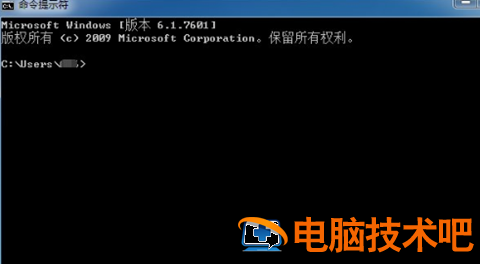
6、等待弹出所有结果,查找到“物理地址”选项,后面那一串就是用户自己台式电脑本机的MAC地址啦。
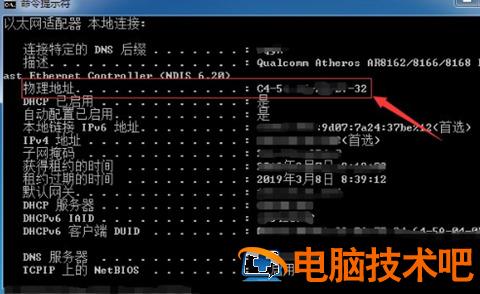
有需要的小伙伴可以根据上述方法快速查看自己台式电脑的本机mac地址,希望能够帮助到大家快来试试吧。
相关教程:win7绑定ip和mac地址查看无线网卡mac地址
原文链接:https://000nw.com/3424.html
=========================================
https://000nw.com/ 为 “电脑技术吧” 唯一官方服务平台,请勿相信其他任何渠道。
系统教程 2023-07-23
电脑技术 2023-07-23
应用技巧 2023-07-23
系统教程 2023-07-23
软件办公 2023-07-11
系统教程 2023-07-23
软件办公 2023-07-11
软件办公 2023-07-12
软件办公 2023-07-12
软件办公 2023-07-12
扫码二维码
获取最新动态
